
Pokud se váš iPad zdá být zaseknutý na černé obrazovce a nereaguje na dotek, proveďte jednu z několika různých oprav, aby váš iPad znovu fungoval. Začněte s nejjednodušším řešením a projděte si náročnější možná řešení. Pokyny v tomto článku platí pro iOS 11, iOS 12 a iPadOS 13.
Restartujte iPad
Stiskněte a podržte tlačítko Spánek / Probuzení po dobu alespoň 30 sekund, nebo dokud neuvidíte logo Apple. Tento krok vynutí vypnutí hardwaru, které by mělo potlačit jakékoli závady softwaru, které brání normálnímu provozu.
Nabijte baterii
Pokud váš iPad zobrazuje černou obrazovku, problém může být v tom, že je baterie vybitá. Pokud je baterie příliš slabá na to, aby podporovala hlášení o vybité baterii, nemá iPad dostatek energie pro zobrazení symbolu nabíjení. IPad má větší baterii než iPhone. Nabijte iPad buď 10-wattovou nebo 12-wattovou nabíječkou, jinak bude úplné nabití trvat dlouho. Pokud baterie nedokáže udržet nabití jako dříve, zvažte výměnu baterie iPadu. Nechejte iPad nabíjet alespoň 20 minut nebo přes noc. Pokud je iPad příliš horký nebo příliš studený, nenabíjí se. Pokud byl iPad po určitou dobu v mrazu nebo vysokých teplotách, nechte jej ohřát na pokojovou teplotu a znovu jej zapojte do nabíječky.
Zkontrolujte špatné chování aplikací
Pokud často narazíte na problém s úplným vybitím baterie, může být viníkem nepoctivá aplikace. Jít do Nastavení > baterie a přejděte dolů a prozkoumejte využití energie. Aplikace, které spotřebovávají nejvíce baterie, jsou nahoře s procentem na straně. Pokud aplikace spotřebovává velké množství energie z baterie, zavřete ji nebo odinstalujte a zkontrolujte, zda problém nezmizí.
Zkontrolujte nabíjecí port
IPad se někdy nenabíjí správně, protože nabíjecí bod je špinavý a zařízení není plně nabito. Uvnitř portu může být prach nebo špína. Pokaždé, když připojíte nabíjecí port k zařízení, jsou v něm stlačeny nečistoty a prach. K odstranění prachu použijte nekovový nástroj, například dřevěné párátko, a poté zařízení znovu nabijte.
Upravte jas obrazovky
IPad může být zapnutý, ale obrazovka není viditelná, protože nastavení jasu je příliš slabé. Pokud je Siri povoleno, požádejte Siri o zvýšení jasu obrazovky. V opačném případě přejděte do tmavé místnosti a zvyšte jas obrazovky. Chcete-li zvýšit jas, přejeďte prstem nahoru ve spodní nabídce a posunutím jezdce zvyšte jas. V systému iOS 12 nebo iPadOS 13 přejetím prstem dolů v nabídce vpravo nahoře otevřete jas obrazovky.
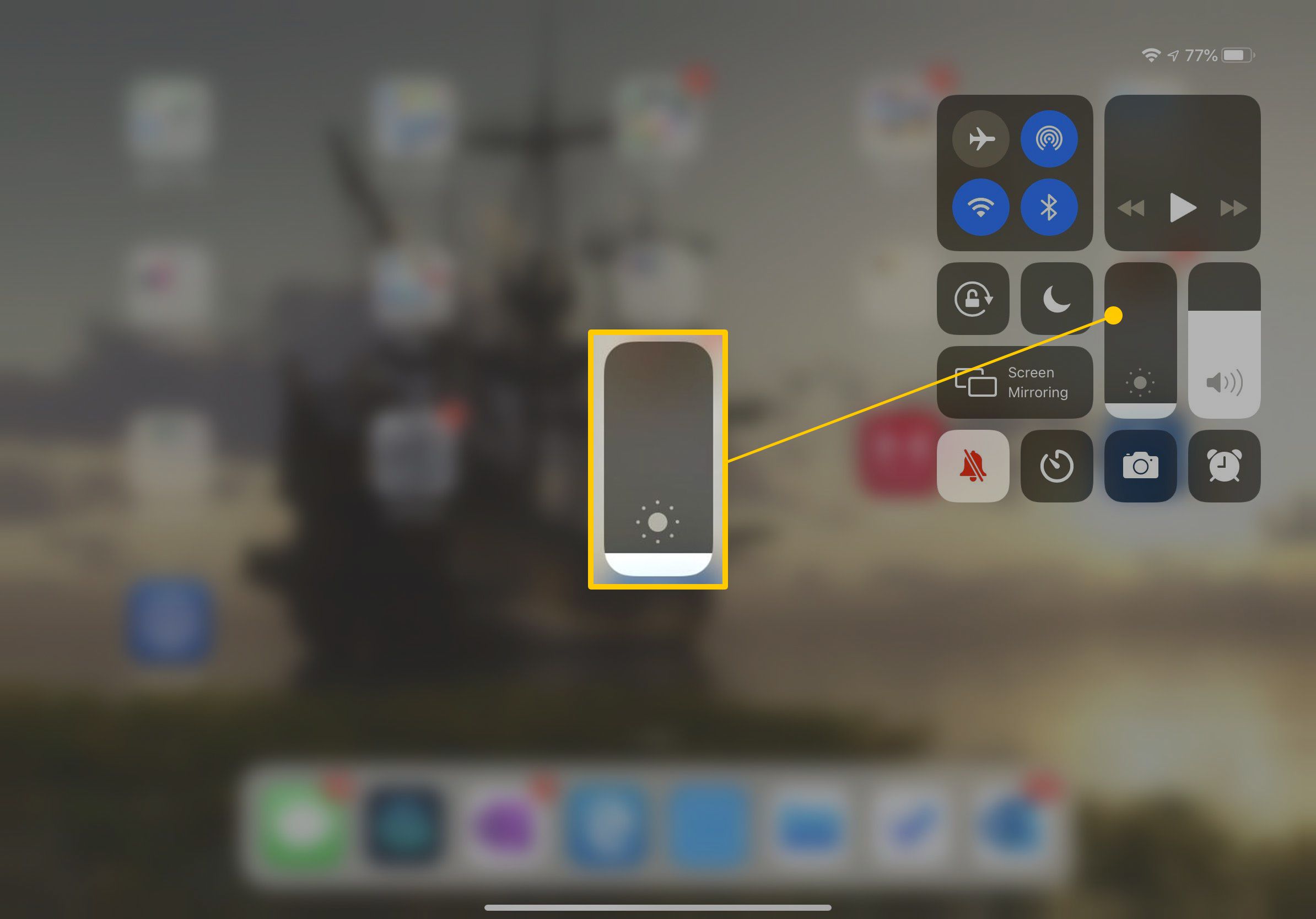
Burpujte svůj iPad
Někteří uživatelé iPadu na fórech informovali, že praskání iPadu srovnává vnitřní kabely, které se nesprávně připojují. Burpování iPadu:
-
Vypněte iPad.
-
Přední a zadní část iPadu zakryjte ručníkem.
-
Poplácejte po iPadu po zadní straně, jako byste si říkali dítě, alespoň na minutu.
-
Odhalte iPad.
-
Zapněte iPad.
Pokud tento postup problém vyřeší, iPad utrpí hardwarový problém, který se pravděpodobně znovu vyskytne. Zvažte, zda svůj iPad nepřijdete opravit do Apple Store.
Aktualizace systému
Pokud jste vyzkoušeli všechny výše uvedené opravy a obrazovka iPadu je stále černá, vyzkoušejte aktualizaci systému. Budete potřebovat počítač, který má nainstalovanou nejnovější verzi iTunes. Začátkem roku 2019 Apple přestal používat iTunes pro Mac, ačkoli iTunes pro Windows mají zůstat aktivní až do roku 2021 nebo později.
-
Připojte nabíječku iPadu k iPadu a počítači.
-
Otevřeno iTunes na počítači.
-
Na iPadu stiskněte a podržte ikonu Domov a Spánek / Probuzení tlačítka. Držte obě tlačítka stále, i když se objeví logo Apple.
-
Když uvidíte možnost Obnovit nebo Aktualizovat, vyberte Aktualizace.
-
iTunes znovu nainstalují iOS, aniž by vymazaly vaše data.
-
Pokud tento postup selže po 15 minutách, zařízení ukončí obnovení.
Obnovení systému
Obnovení systému je vaše poslední možnost, protože tento krok vymaže data na iPadu. Pokud jste zálohovali data do cloudu, vaše data se znovu nainstalují po úspěšném dokončení obnovení. Pokud jste tak neučinili, vezměte zařízení k autorizovanému technikovi opravy Apple, abyste zjistili, zda není problém s obrazovkou nebo zda na váš iPad nemá vliv další závada hardwaru. Po opravě zařízení možná nebudete muset provést Obnovení systému. Pokud stále potřebujete dokončit Obnovení systému:
-
Připojte nabíječku iPadu k iPadu a počítači. Použijte počítač, který má nainstalovanou nejnovější verzi iTunes.
-
Otevřeno iTunes na tvém počítači.
-
Na iPadu stiskněte a podržte ikonu Domov a Spánek / Probuzení tlačítka.
-
Držte obě tlačítka stále, i když se objeví logo Apple.
-
Když uvidíte možnost Obnovit nebo Aktualizovat, vyberte Obnovit.